Como alterar as notificações dos grupos do SO X

Se você usa um Mac, provavelmente está familiarizado com o sistema de notificação do OS X. Ele irá alertá-lo durante todo o dia para as últimas notícias, novas mensagens, eventos do sistema e muito mais. O que você pode não saber é que você pode alterar o modo como o OS X agrupa essas notificações.
Por padrão, o OS X agrupa as notificações por mais recentes. Isso é bom se você está colado ao seu computador o dia todo e você pega as notificações quando elas acontecem, mas se você estiver longe da sua mesa por algum tempo, você terá que percorrer toda a lista para ver o que apareceu enquanto você
Você pode alterar esse comportamento abrindo as Preferências do Sistema do OS X e clicando em “Notificações”.
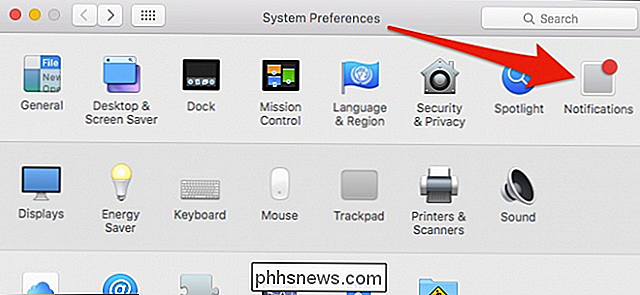
Quando estiver nas preferências de Notificações, você verá um menu suspenso na parte inferior do painel que diz "Ordem de classificação do Centro de Notificação".
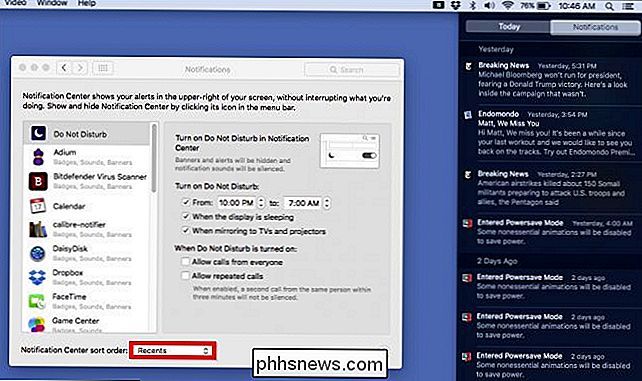
Se você alterar a ordem de classificação para "Recentes por aplicativo", suas notificações serão classificadas por aplicativo e, posteriormente, pelas notificações mais recentes de cada aplicativo. No exemplo a seguir, o The New York Times publicou uma notificação ontem às 17h31, então ele aparecerá como o aplicativo mais recente, seguido pelo Apple Mail, que nos alertou para uma nova mensagem às 15:54, e assim por diante. . O Notification Center agrupará as notificações de cada aplicativo para que todas elas apareçam juntas.
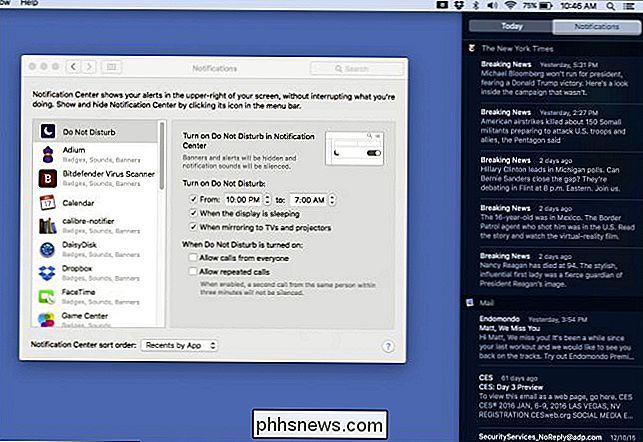
A terceira maneira de classificar notificações é agrupá-las por aplicativo manualmente e pode ser a mais preferível. Isso garante que as notificações que você deseja ver mais sejam sempre exibidas na parte superior sempre que possível.
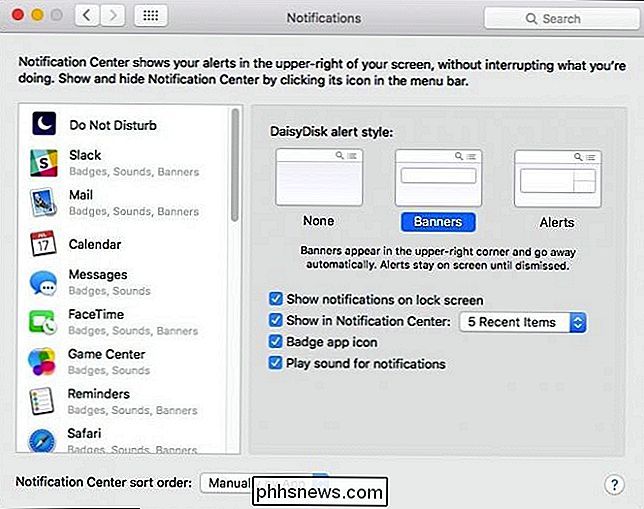
Para classificar as notificações do grupo de aplicativos manualmente, você precisará clicar e arrastar os aplicativos para a ordem desejada na barra lateral esquerda. No exemplo a seguir, classificamos as notificações do Slack e as notificações do Safari para que elas apareçam na parte superior, o que significa que sempre veremos as notificações desses dois aplicativos, sempre que ocorrerem.
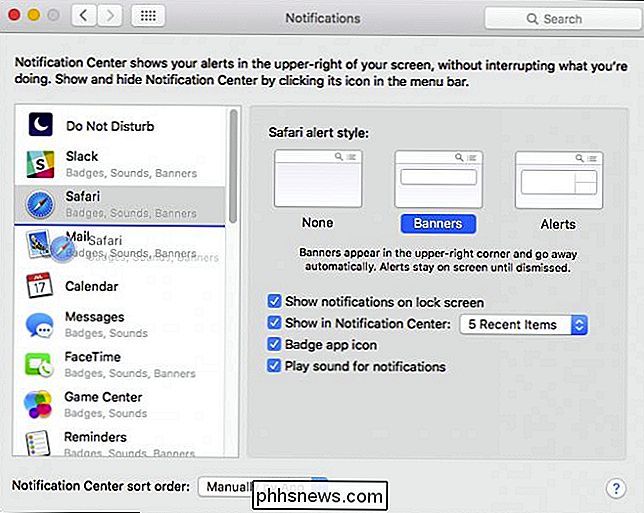
Você pode continuar a classificar aplicativos pelo pedido que você considera mais importante e, obviamente, você ainda pode alterar o comportamento de cada um deles, incluindo simplesmente desativar as notificações de cada aplicativo que você não usa ou deseja ver notificações.
Sem dúvida, com Com suas novas habilidades de classificação, o Centro de Notificação do OS X será muito mais valioso para você. Sendo capaz de classificar notificações na ordem que você deseja, você está certo de nunca perder algo importante.

Formate um cartão SD da maneira fácil
Os cartões SD podem ser pequenos dispositivos complicados. Eles se sentam em nossas câmeras e telefones celulares, apenas esperando por nós para tirar a foto de uma vida inteira, momento em que, claro, eles param de responder. Embora nada possa prever quando ou onde um cartão SD irá morrer, a formatação adequada pode prolongar a vida útil do cartão e fornecer o maior espaço disponível possível.A SD Associ

O que é o Centro de Carregamento do Microsoft Office e você deve desativá-lo?
O Office Upload Center faz parte do Microsoft Office. Instale o Office no seu computador e essa ferramenta aparecerá na bandeja do sistema. Claro, você pode esconder este ícone, mas você deveria? O que exatamente ele faz? O que ele faz? Quando você salva um arquivo do Microsoft Office em um local on-line, por exemplo, quando salva um arquivo no Microsoft OneDrive ou em um servidor do SharePoint, o Office não Apenas salve o arquivo diretamente nesse servidor.



